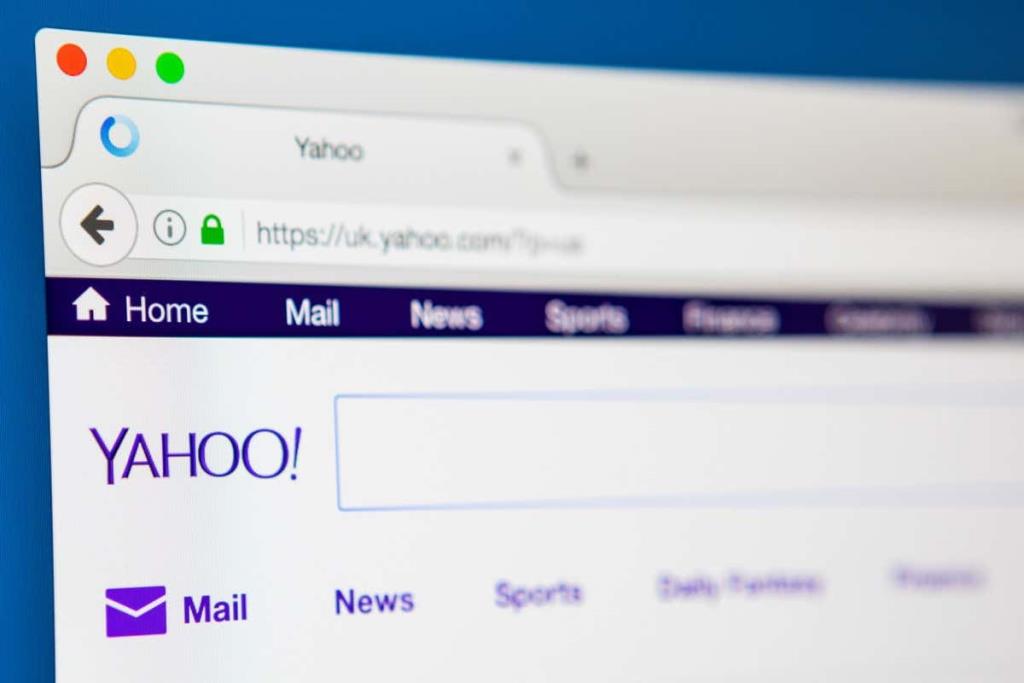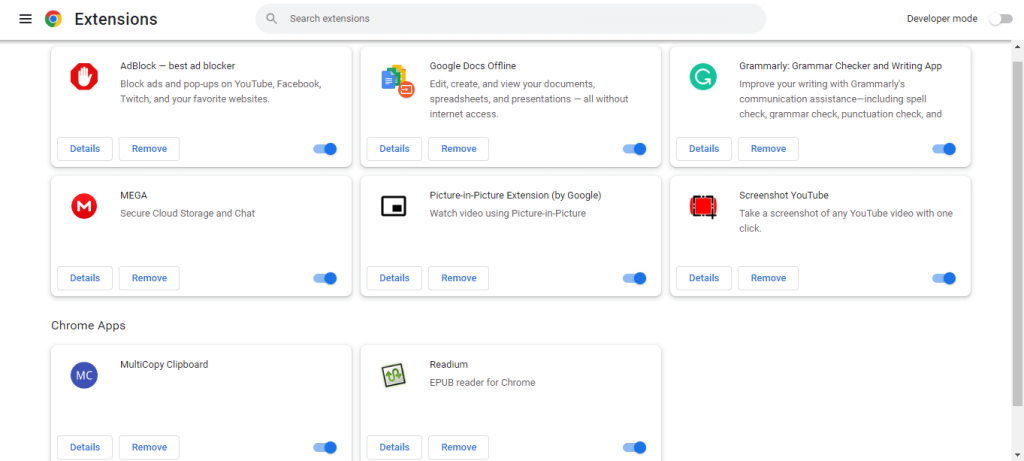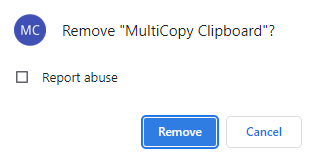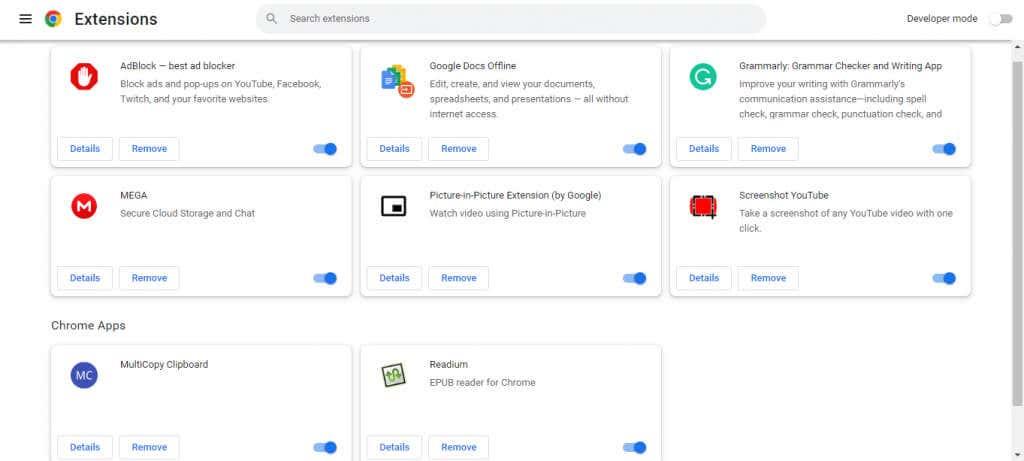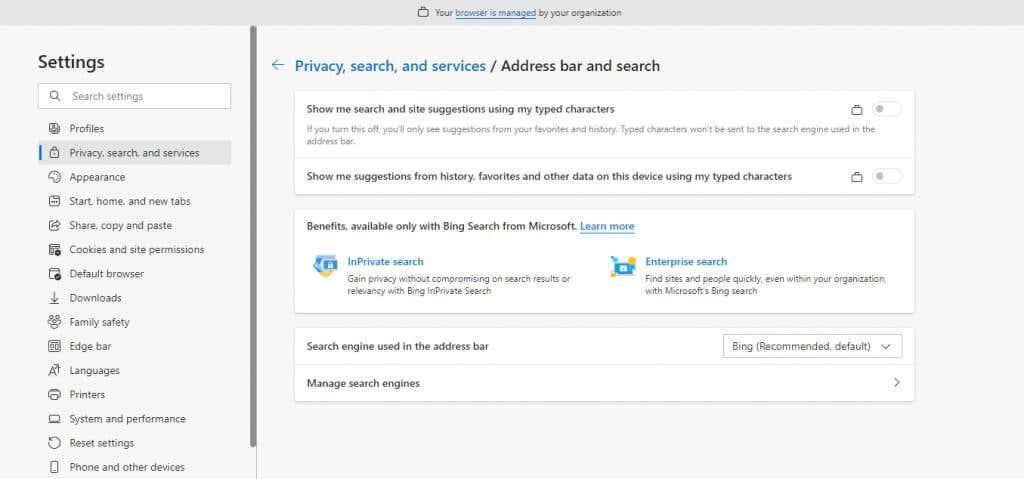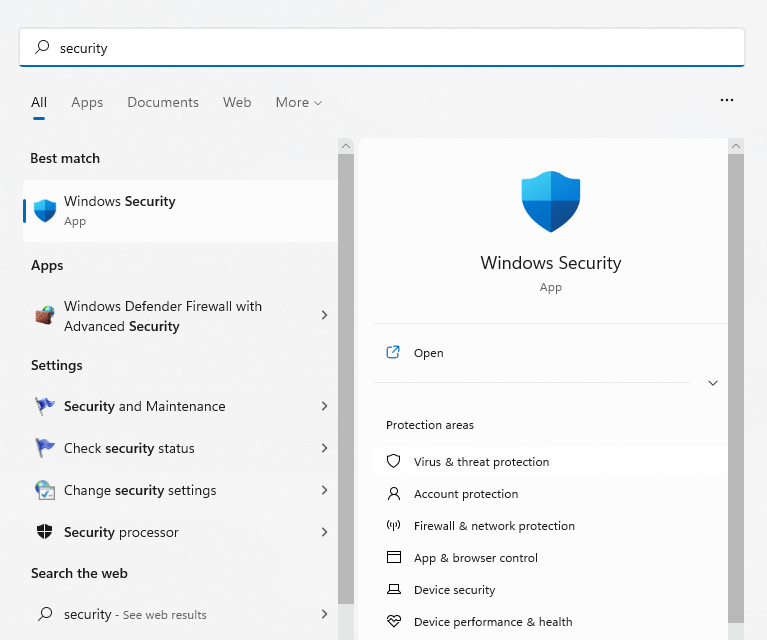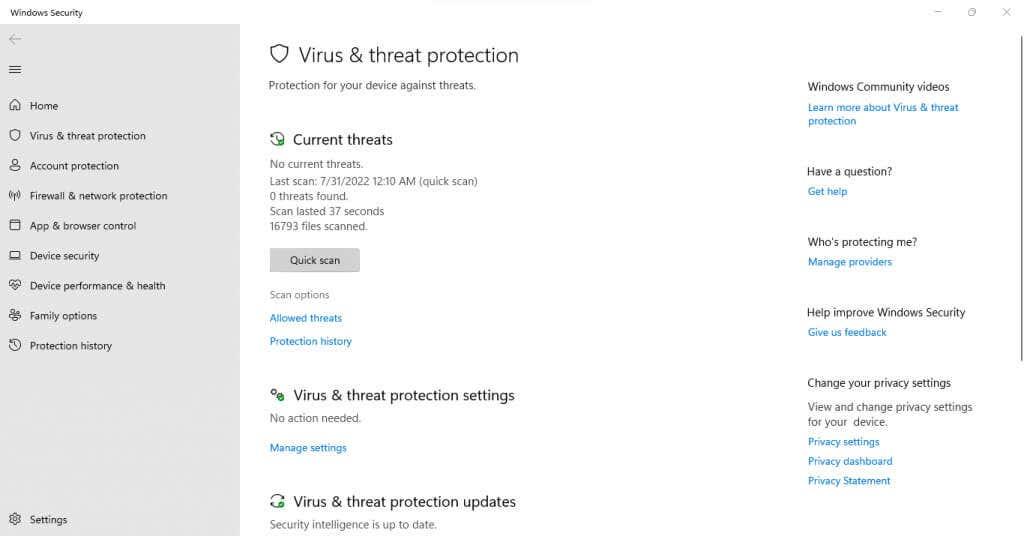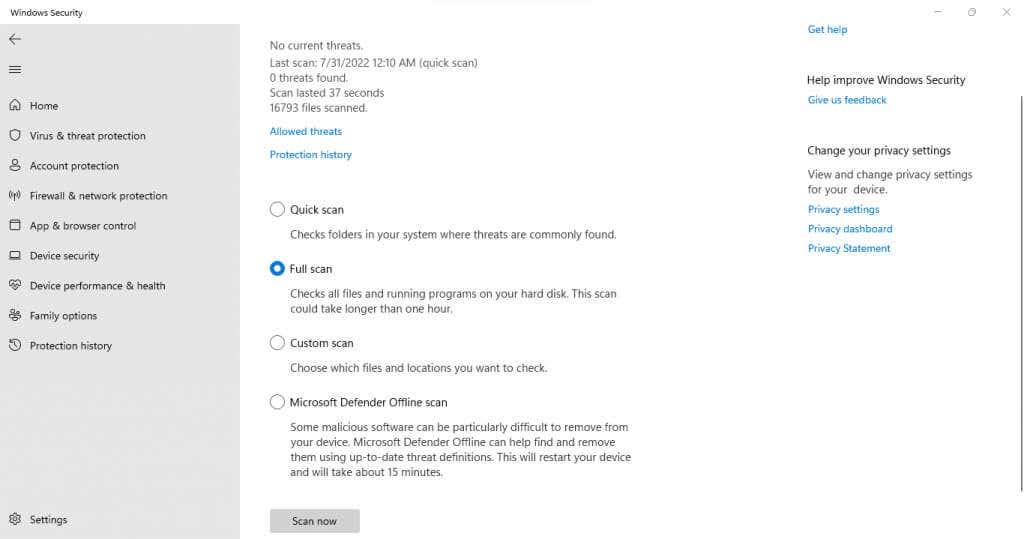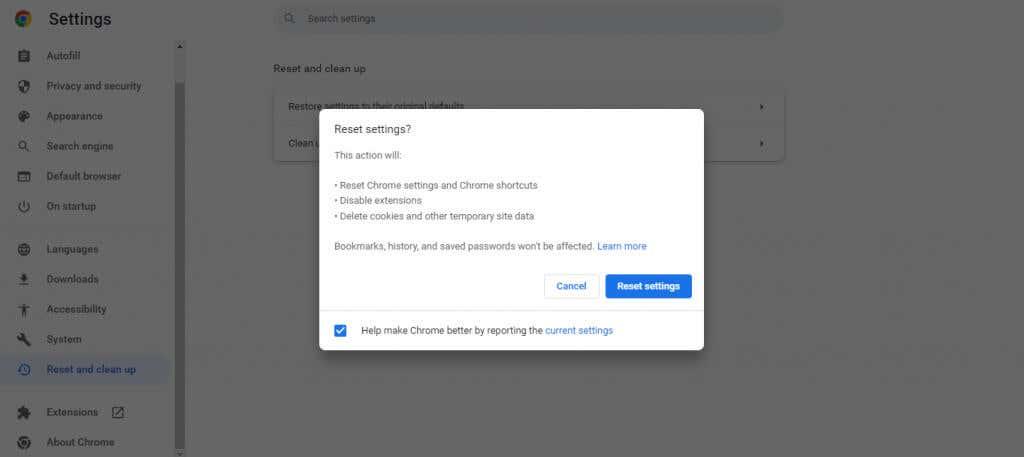Yahoon ainutlaatuisen tulonjakomallin ansiosta selainkaappaajien on kannattavaa ohjata satunnaisia käyttäjiä sen hakukoneeseen. Jos huomaat jotain vastaavaa tapahtuvan omassa selaimessasi, sinun tulee välittömästi ryhtyä toimenpiteisiin sen sulkemiseksi.
Ei ole vain ärsyttävää vaihtaa jatkuvasti edestakaisin hakukoneiden välillä, vaan se myös tuottaa tuloja viruksille ja haitallisille verkkosivustoille. Tässä on parhaat tavat korjata tämä ongelma ja saada haluamasi hakukone jälleen toimimaan.
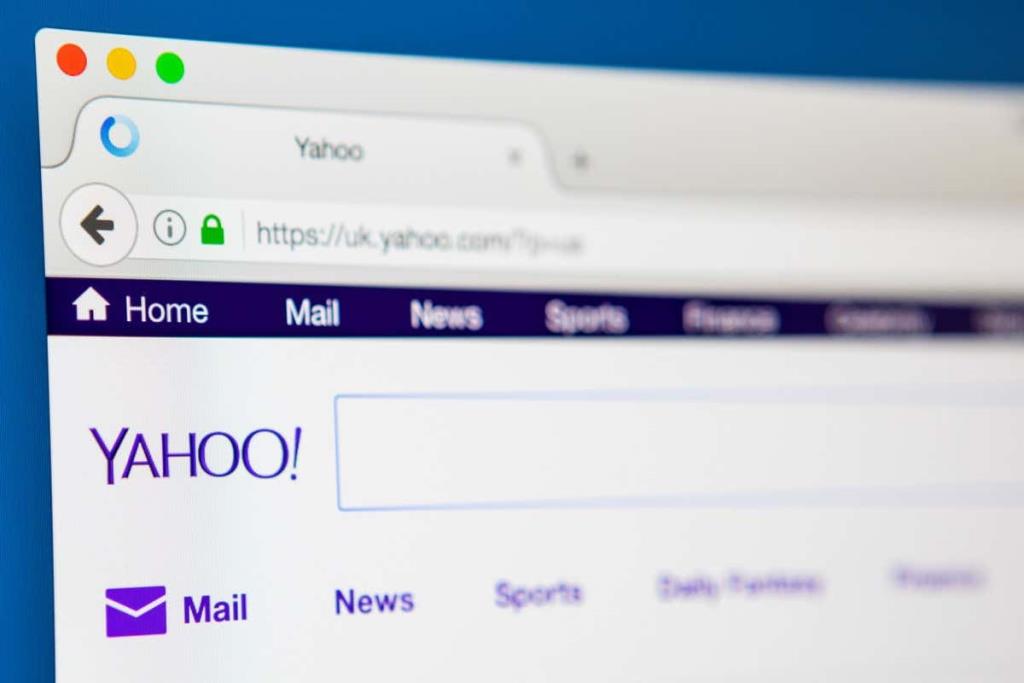
Korjaus 1: Poista haittaohjelmien selainlaajennukset
Ainoa tapa, jolla virus saastuttaa verkkoselaimen, on laajennuksen kautta. Tästä syystä monet käyttäjät ovat poistaneet laajennukset käytöstä. Jos olet äskettäin lisännyt vahvistamattomia selainlaajennuksia, on hyvä poistaa ne.
Tämä ei tarkoita sitä, että selainlaajennukset olisivat luonnostaan huonoja. Siellä on paljon hyödyllisiä lisäosia maineikkailta verkkosivustoilta ja palveluilta. Ongelma on vähemmän tunnetuissa laajennuksissa, jotka ovat itse asiassa naamioituja viruksia.
Mutta miten voit määrittää, mikä selainlaajennus on haitallinen? Kattava lähestymistapa on poistaa kaikki laajennukset ja lisätä ne sitten asteittain takaisin yksitellen ja tarkistaa, toistuuko ongelma.
- Asennettujen selainlaajennusten katseluprosessi on käytännössä sama kaikissa verkkoselaimissa.
- Avaa Google Chromessa Asetukset oikean yläkulman kolmen pisteen valikosta ja valitse Laajennukset .
- Avaa Mozilla Firefoxissa hampurilaisvalikko, napsauta Lisäosat ja teemat ja valitse Laajennukset .
- Avaa Apple Safarissa valikko, valitse Asetukset ja siirry Laajennukset - välilehteen. Mobiililaitteissa, kuten iPhonessa ja iPadissa, valikossa on suoraan Hallitse laajennuksia -vaihtoehto.
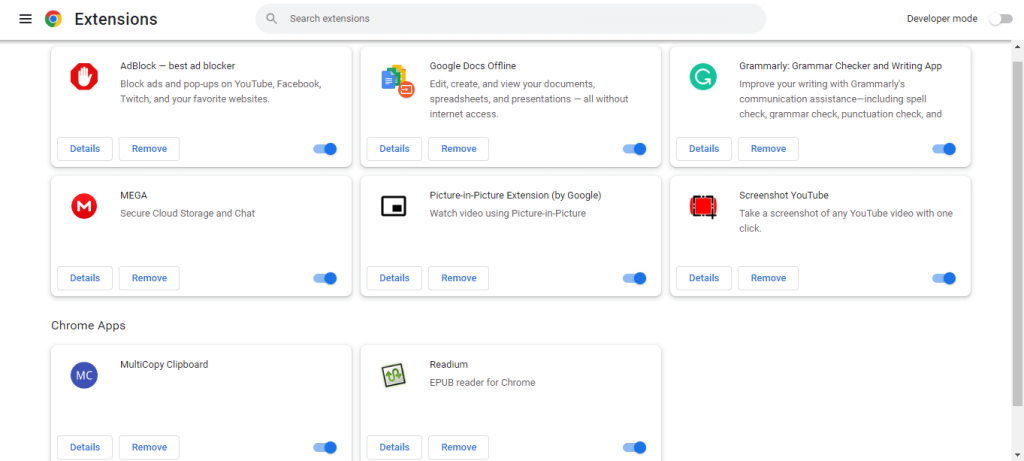
- Näet kaikki aktiiviset selainlaajennukset tässä ikkunassa. Käy läpi tämä luettelo ja poista kaikki lisäosat, joita et käytä (tai et muista asentavasi). Tämä yleensä poistaa loukkaavat laajennukset, koska ne asennetaan yleensä ponnahdusikkunoiden kautta.
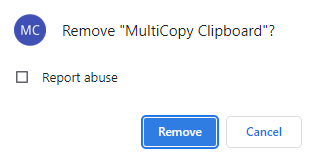
Korjaus 2: Vaihda oletushakukone
Kun asennat luonnollisia sovelluksia verkosta, ne usein asettavat Yahoo-hakukoneen oletusasetukseksi asennuksen aikana. Näissä tapauksissa sinun tarvitsee vain muuttaa se manuaalisesti uudelleen.
Tietenkin, jos virheellinen selainlaajennus ohjaa sinut uudelleen, oletushakukoneen muuttaminen ei tietenkään tee mitään. Tästä syystä tarpeettomien lisäosien puhdistaminen on ensimmäinen askel ongelman korjaamiseksi.
Oletushakukoneen muuttamisessa on jälleen samanlaiset vaiheet kaikissa johtavissa verkkoselaimissa. Avaa selaimesi avattava valikko, siirry kohtaan Asetukset (tai Safarissa Asetukset ) ja valitse Haku ( Hakukone Chromen asetuksissa). Nyt voit asettaa valitsemasi hakukoneen oletukseksi.
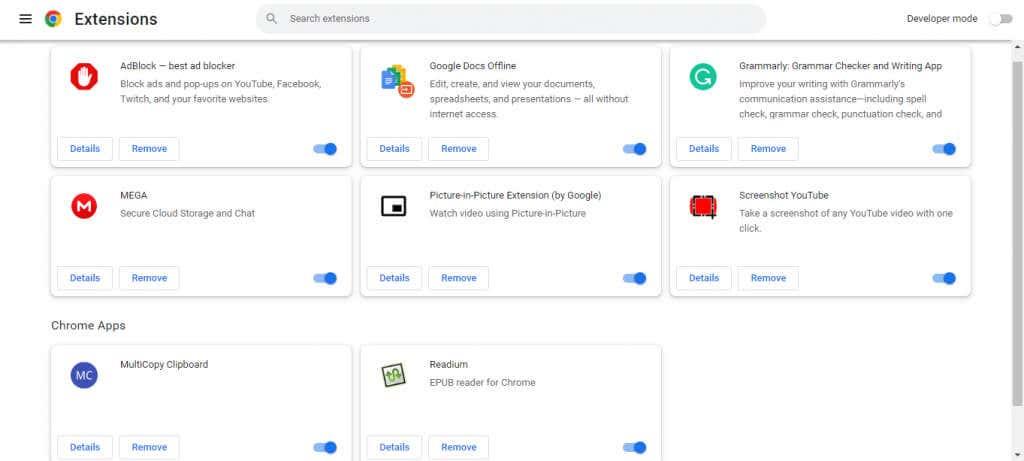
Jos olet yksi harvoista Microsoft Edge -selainta käyttävistä, prosessi on hieman erilainen. Avaa Asetukset kolmen pisteen valikosta ja valitse sitten Tietosuoja, haku ja palvelut . Vieritä alaspäin löytääksesi osoitepalkin ja hakuvaihtoehdon . Napsauttamalla tätä saat mahdollisuuden vaihtaa hakukonettasi (Bing on oletusvaihtoehto).
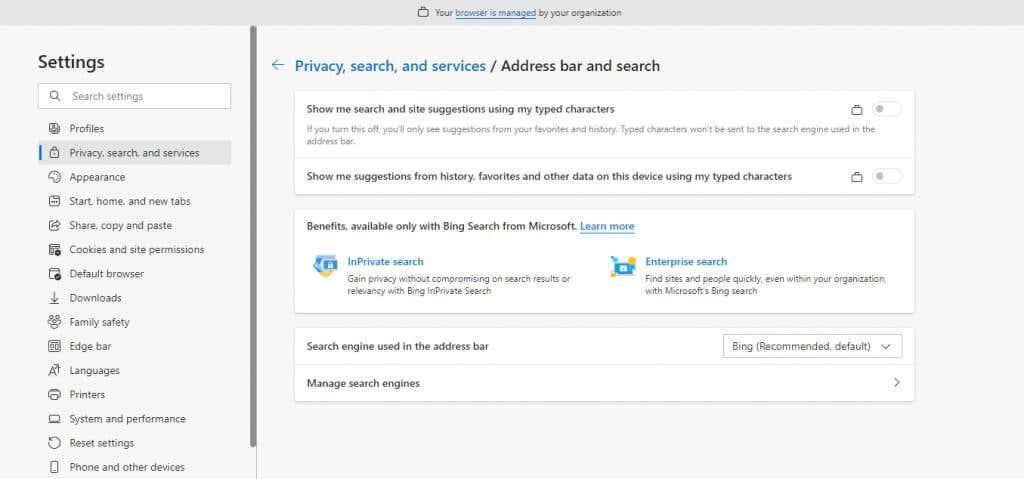
Korjaus 3: Tarkista tietokoneesi haittaohjelmien varalta
Vaikka tavallinen syyllinen selaimen hakukoneen jatkuvaan vaihtamiseen on laajennus, myös vahingossa asentamasi ei-toivotut ohjelmat voivat olla vastuussa. Voit korjata sen skannaamalla tietokoneesi.
Tällaiset virukset ovat alhaalla vaarallisten haittaohjelmien toteemipaalussa, ja lähes kaikki virustorjuntasovellukset havaitsevat ne helposti. Tietokoneen skannaus sisäänrakennetulla Windows Defenderillä riittää.
- Voit suorittaa virustarkistuksen Windows Defenderillä avaamalla Windowsin suojaussovelluksen . Löydät sovelluksen etsimällä suojausta Käynnistä-valikosta.
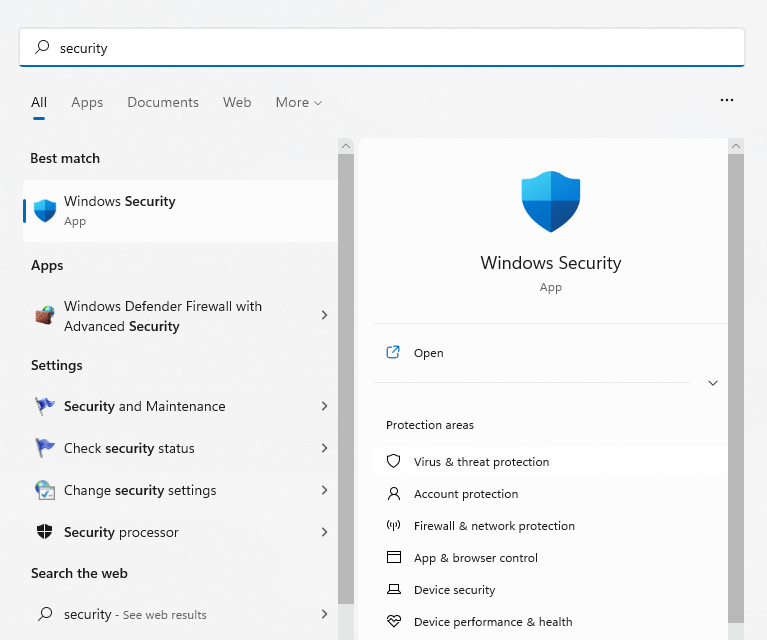
- Vaihda virusten ja uhkien suojauspaneeliin .
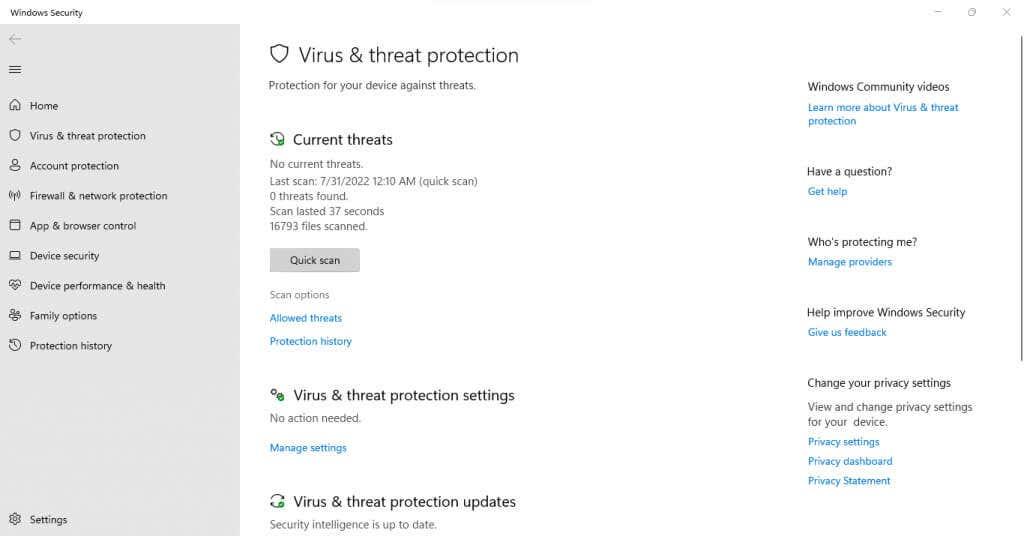
- Tämän kaltaisille yksinkertaisille haittaohjelmille tarvitset vain pikatarkistuksen . Mutta jos haluat, voit napsauttaa Skannausasetukset nähdäksesi muut vaihtoehdot ja valita sen sijaan Täysi tarkistus . Joka tapauksessa Windows Defender tarkistaa tietokoneesi ja poistaa löydetyt virukset.
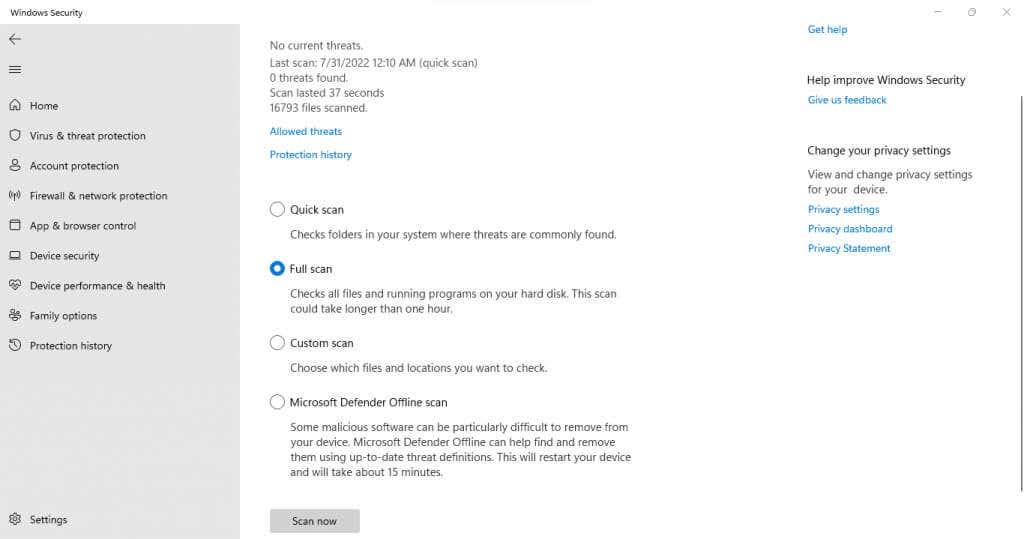
Korjaus 4: Palauta selaimesi
Tehdasasetusten palautus on aina viimeinen vaihtoehto kaikissa selainongelmissa, johtuupa se sitten kaappaavasta laajennuksesta tai väärästä asetuksesta. Tämä palauttaa selaimen alkuperäiseen tilaan pyyhkimällä puhtaiksi kaikki käyttäjäasetukset ja tiedot.
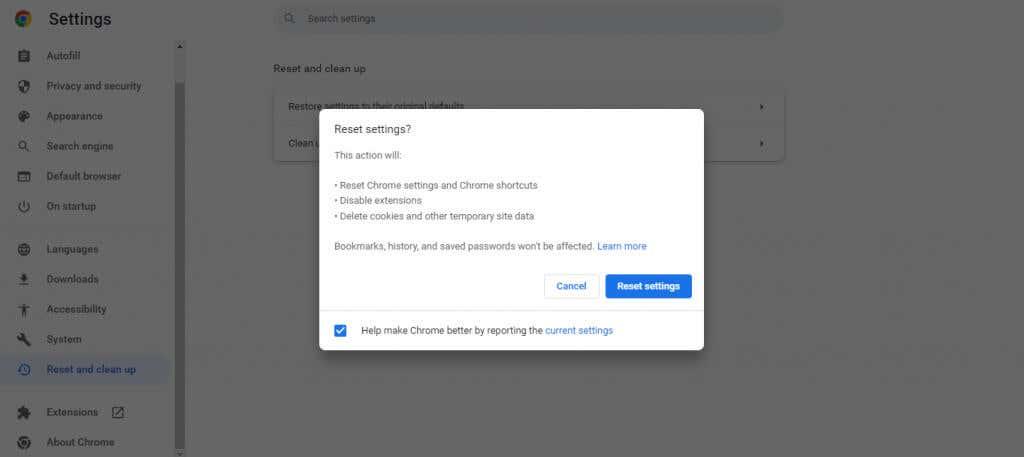
Voit nollata kaikki verkkoselaimet paitsi Safari, jossa sinun on tehtävä manuaalisesti kaikki evästeiden poistamisesta asetusten palauttamiseen alkuperäisiin oletusasetuksiin. Sinun on parempi vain poistaa selainlaajennukset käytöstä Macissa.
Selaimen nollaus voi tuntua rajulta vaihtoehdolta, mutta et itse asiassa menetä niin paljon. Kirjanmerkit, kuten kirjanmerkit, on jo sidottu Google-tiliisi, joten voit palata takaisin selaimen nollauksesta välittömästi.
Mikä on paras tapa korjata selainhakukoneen siirtyminen Yahoo-ongelmaan?
Jos selaimesi hakukoneesi muuttuu jatkuvasti muotoon search.yahoo.com, olet todennäköisesti selaimen kaappaajan kohteena. Paras tapa voittaa tämä on poistaa turhat selainlaajennukset ja muuttaa selaimesi oletushakukonetta.
Jos tämä ei korjaa ongelmaa, tarkista tietokoneesi virustentorjuntatyökalulla Yahoo-haun uudelleenohjausviruksen poistamiseksi ja nollaa selaimesi invasiivisten evästeiden poistamiseksi.
Vaiheet ovat käytännössä samat kaikissa selaimissa, eroavat vain käytetyistä nimistä. Voit jopa käyttää näitä korjauksia Yahoo-haun poistamiseen Android- ja iOS-laitteista ja Google-haun palauttamiseen oletushakukoneeksi.